win10自动启动目录 win10开机启动文件夹路径
随着科技的不断发展,Windows 10操作系统的普及率也越来越高,我们每天都会使用电脑,而开机启动的速度也是我们关注的一个重要指标。在Windows 10中,有一个自动启动目录,即开机启动文件夹路径,它可以让我们方便地管理开机自启动的程序。通过这个目录,我们可以自定义开机启动项,让电脑在开机时自动运行我们需要的程序。接下来我们将详细介绍win10自动启动目录的使用方法,帮助大家更好地管理自己的电脑开机启动项。
具体方法:
1.第一个方法是登录自己用户时才能开机启动的启动文件夹。这是我自己用户的启动文件夹的地址C:\Users\ray\AppData\Roaming\Microsoft\Windows\Start Menu\Programs\Startup(注意\ray是我自己用户的用户名,大家复制粘贴时要改为你们自己的用户名)。大家复制这个地址到文件夹的地址栏里再按回车键就能进去启动文件夹。
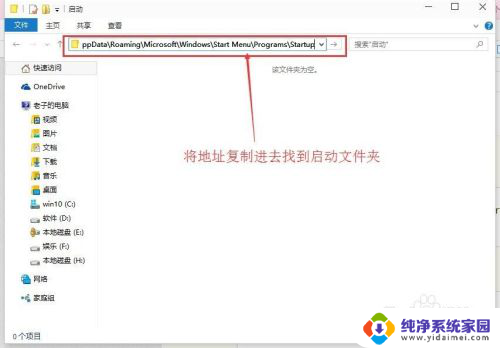
2.或者按照我现在给出的中文路径依次打开文件夹。中文路径:这台电脑\C盘(系统盘)\用户\ray(你自己的用户)\AppData\Roaming\Microsoft\Windows\「开始」菜单\程序\启动。
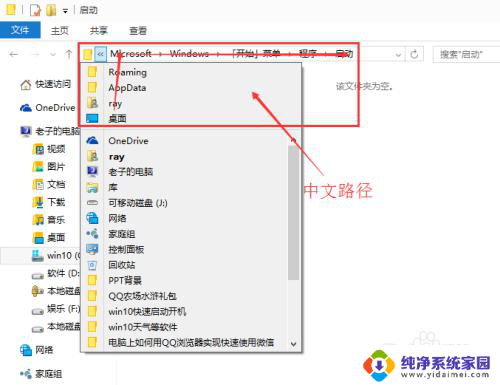
3.注意:AppData是隐藏文件夹,我们要设置能查看隐藏文件夹。在文件夹上方的查看里将隐藏的项目前的框上打上勾。
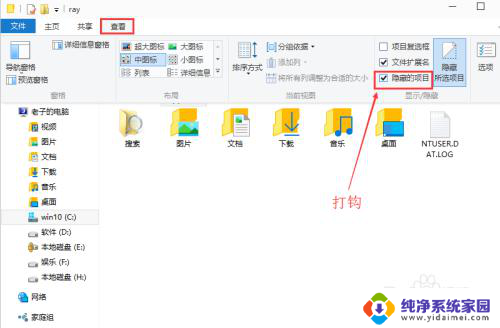
以上就是win10自动启动目录的全部内容,如果有不清楚的用户,可以参考以上步骤进行操作,希望这些步骤能对大家有所帮助。
win10自动启动目录 win10开机启动文件夹路径相关教程
- windows10启动目录如何打开 Win10如何打开启动文件夹路径
- win10自启文件夹 win10开机启动文件夹路径
- win10开机自动启动文件夹 Win10开机自动启动在哪里设置
- windows 启动目录 win10开机启动文件夹位置
- win10关闭开机启动项目 win10如何关闭开机自启动项目
- win10开机自动启动软件设置 如何在Win10上设置开机自启动软件
- win10自启动文件夹在哪里 win10如何设置随系统自动启动
- 电脑软件怎么开机自动启动 Win10开机自启动软件设置方法
- win10设置文件开机自动启动 Win10系统怎么设置开机自动打开文件夹
- windows启动文件在哪里 Win10开机自动启动软件设置方法
- 怎么查询电脑的dns地址 Win10如何查看本机的DNS地址
- 电脑怎么更改文件存储位置 win10默认文件存储位置如何更改
- win10恢复保留个人文件是什么文件 Win10重置此电脑会删除其他盘的数据吗
- win10怎么设置两个用户 Win10 如何添加多个本地账户
- 显示器尺寸在哪里看 win10显示器尺寸查看方法
- 打开卸载的软件 如何打开win10程序和功能窗口